android auto MAZDA MODEL 3 HATCHBACK 2019 Manual do proprietário (in Portuguese)
[x] Cancel search | Manufacturer: MAZDA, Model Year: 2019, Model line: MODEL 3 HATCHBACK, Model: MAZDA MODEL 3 HATCHBACK 2019Pages: 290, PDF Size: 46.21 MB
Page 171 of 290
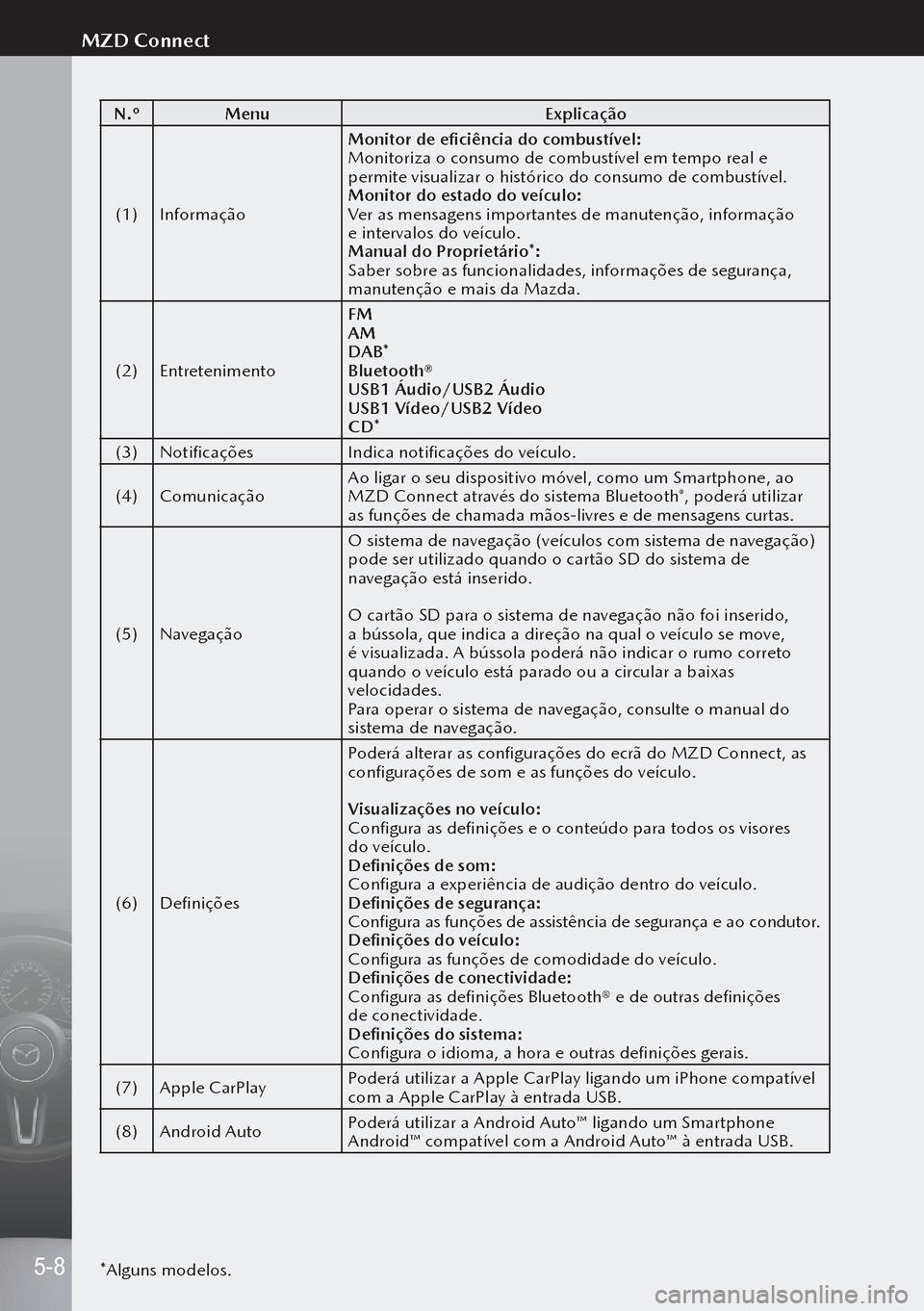
N.ºMenu Explicação
(1) Informação Monitor de eficiência do combustível:
Monitoriza o consumo de combustível em tempo real e
permite visualizar o histórico do consumo de combustível.
Monitor do estado do veículo:
Ver as mensagens importantes de manutenção, informação
e intervalos do veículo.
Manual do Proprietário*:
Saber sobre as funcionalidades, informações de segurança,
manutenção e mais da Mazda.
(2) Entretenimento FM
AM
DAB
*
Bluetooth®
USB1 Áudio/USB2 Áudio
USB1 Vídeo/USB2 Vídeo
CD*
(3) Notificações Indica notificações do veículo.
(4) Comunicação Ao ligar o seu dispositivo móvel, como um Smartphone, ao
MZD Connect através do sistema Bluetooth
®, poderá utilizar
as funções de chamada mãos-livres e de mensagens curtas.
(5) Navegação O sistema de navegação (veículos com sistema de navegação)
pode ser utilizado quando o cartão SD do sistema de
navegação está inserido.
O cartão SD para o sistema de navegação não foi inserido,
a bússola, que indica a direção na qual o veículo se move,
é visualizada. A bússola poderá não indicar o rumo correto
quando o veículo está parado ou a circular a baixas
velocidades.
Para operar o sistema de navegação, consulte o manual do
sistema de navegação.
(6) Definições Poderá alterar as configurações do ecrã do MZD Connect, as
configurações de som e as funções do veículo.
Visualizações no veículo:
Configura as definições e o conteúdo para todos os visores
do veículo.
Definições de som:
Configura a experiência de audição dentro do veículo.
Definições de segurança:
Configura as funções de assistência de segurança e ao condutor.
Definições do veículo:
Configura as funções de comodidade do veículo.
Definições de conectividade:
Configura as definições Bluetooth® e de outras definições
de conectividade.
Definições do sistema:
Configura o idioma, a hora e outras definições gerais.
(7) Apple CarPlay Poderá utilizar a Apple CarPlay ligando um iPhone compatível
com a Apple CarPlay à entrada USB.
(8) Android Auto Poderá utilizar a Android Auto™ ligando um Smartphone
Android™ compatível com a Android Auto™ à entrada USB.
*Alguns modelos.
5-8
MZD Connect
Page 173 of 290

A forma dos interruptores varia em função do modelo do veículo.
N.ºItem Explicação
1
Botão multicomando (seleção):
Rode ou deslize o botão multicomando para selecionar as funções
que pretende utilizar.
2
Botão multicomando (selecionar):
Pressione o botão multicomando para selecionar a função que
pretende utilizar.
3
Botão de entretenimento:
O ecrã da última fonte utilizada é apresentado.
(Durante a reprodução de música com a Apple CarPlay ou
Android Auto™)
Indica o ecrã de reprodução da Apple CarPlay ou Android Auto™.
4
Botão de volume:
Regulação do volume
Para regular o volume, rode o botão do volume.
Se regular o volume durante a emissão do guia de voz, o volume
do guia de voz é alterado.
Se regular o volume durante uma chamada com o sistema mãos-livres,
o volume da conversação é alterado.
Pressione o botão do volume para silenciar o sistema de áudio.
Pressione novamente o botão para cancelar.
On-Off
Pressione e mantenha pressionado o botão do volume para
desligar o MZD Connect.
Seleção de uma estação de rádio
(Rádio FM/AM)
Poderá aceder às estações de rádio armazenadas como favoritas
deslizando o botão do volume para a esquerda/direita enquanto
ouve uma rádio FM/AM. A reprodução de uma estação de rádio
é comutada cada vez que desliza o botão do volume.
Além disso, pressione e mantenha pressionado o botão do volume até
ouvir um sinal sonoro para iniciar a seleção automática de estações.
A busca é interrompida quando for sintonizada uma estação de rádio.
(Rádio DAB)*
Poderá aceder às estações de rádio armazenadas como Favoritas
deslizando o botão do volume para a esquerda/direita enquanto
ouve uma rádio DAB. A reprodução de uma estação de rádio
é comutada cada vez que desliza o botão do volume.
Além disso, o serviço é comutado para o próximo serviço quando
continuar a deslizar o botão para a direita até ouvir um sinal sonoro,
e comuta para o anterior serviço quando continuar a deslizar
o botão para a esquerda. Se não existir um serviço seguinte ou
anterior no Conjunto selecionado, o Conjunto é comutado.
Definição do ponto inicial de reprodução
O ponto inicial de reprodução dos ficheiros de música e de
vídeo pode ser definido através da operação do botão, durante
a reprodução de áudio ou de vídeo.
Deslize o botão do volume para a direita para definir o início da
próxima música e deslize-o para a esquerda para definir o início
da música anterior. (A ordem das músicas é a ordem da lista de
ficheiros selecionada.)
*Alguns modelos.
5-10
Entretenimento
Page 174 of 290

N.ºItem Explicação
5
Botão Favoritos:
Apresenta o ecrã de Favoritos.
Pressione e mantenha pressionado para registar contactos,
estações de rádio ou pontos de navegação que sejam indicados
no ecrã nesse instante.
6
Botão Início:
Apresenta o ecrã inicial.
(Durante a indicação da Apple CarPlay ou da Android Auto™)
Indica o ecrã inicial da Apple CarPlay ou da Android Auto™.
(Enquanto a Apple CarPlay ou a Android Auto™ estiver ligada)
Pressione e mantenha pressionado enquanto o ecrã do MZD
Connect for indicado para comutar entre os ecrãs da Apple
CarPlay e da Android Auto™. Além disso, pressione e mantenha
pressionado enquanto o ecrã da Apple CarPlay ou da Android
Auto™ for indicado para comutar o ecrã do MZD Connect.
7
Botão Voltar:
Volta ao ecrã anterior.
8
Botão Mapa:
Indica o ecrã de navegação (veículos com sistema de navegação).
Por forma a que o sistema de navegação funcione, é necessário o
cartão SD do sistema de navegação.
O cartão SD para o sistema de navegação não foi inserido,
a bússola, que indica a direção na qual o veículo se move, é
visualizada.
Para operar o sistema de navegação, consulte o manual do sistema
de navegação.
(Durante a operação do guia de navegação da Apple CarPlay ou
Android Auto™)
Indica o ecrã do mapa da Apple CarPlay ou da Android Auto™.
Operação dos Interruptores de Controlo Remoto
do Sistema de Áudio
Os interruptores de controlo remoto do sistema de áudio localizam-se no lado
esquerdo do volante. Poderá operar a unidade de áudio a partir do volante.
A localização dos interruptores varia em função do modelo do veículo.
5-11
Entretenimento
5
Características Interiores
Page 175 of 290

N.ºItem Explicação
1
Botão de regulação do volume:
Pressione o botão (+) ou (-) para regular o volume.
Se regular o volume durante a emissão do guia de voz, o
volume do guia de voz é alterado.
Se regular o volume durante uma chamada com o sistema
mãos-livres, o volume da conversação é alterado.
2
Interruptor de Busca:
Seleção de uma estação de rádio
(Rádio FM/AM)
Poderá aceder às estações de rádio armazenadas como favoritas
pressionando o interruptor de busca enquanto ouve uma rádio
FM/AM. A reprodução de uma estação de rádio é comutada
cada vez que pressionar o interruptor.
Além disso, pressione e mantenha pressionado o interruptor de
busca até ouvir um sinal sonoro para iniciar a seleção automática
de estações. A busca é interrompida quando for sintonizada uma
estação de rádio.
(Rádio DAB)*
Poderá aceder às estações de rádio armazenadas como favoritas
pressionando o interruptor de busca enquanto ouve uma rádio
DAB. A reprodução de uma estação de rádio é comutada cada
vez que pressionar o interruptor de busca.
Além disso, se pressionar e mantiver pressionado o interruptor de
busca até ouvir um sinal sonoro, o serviço comuta para o serviço
seguinte ou anterior. Se não existir um serviço seguinte ou anterior
no Conjunto selecionado, o Conjunto é comutado.
Definição do ponto inicial de reprodução
O ponto inicial de reprodução dos ficheiros de música e de
vídeo pode ser definido através da operação do botão, durante
a reprodução de áudio ou de vídeo.
Pressione (
) para definir o início da próxima música e
pressione (
) para definir o início da música anterior.
(A ordem das músicas é a ordem da lista de ficheiros selecionada.)
3 SOURCE Botão SOURCE:
A fonte de áudio pode ser comutada cada vez que o botão
é pressionado.
Além disso, quando o botão é pressionado e mantido
pressionado, a fonte de áudio atualmente reproduzida é
desligada e o ecrã de seleção da fonte de áudio é apresentado.
(Durante a reprodução com a Apple CarPlay ou Android Auto™)
Pressione e mantenha pressionado o botão SOURCE para desligar
a fonte de áudio atualmente a ser reproduzida.
4
Botão para desligar chamada*1:
(Durante uma chamada)
Pressione o botão para terminar a chamada.
(Durante a receção de uma chamada)
Pressione o botão para recusar uma chamada.
5
Botão de reconhecimento de voz/atendimento de chamada*1:
(Durante a receção de uma chamada)
Pressione o botão para atender a chamada.
*Alguns modelos.
5-12
Entretenimento
Page 187 of 290

Android Auto™
A Android Auto™ é uma aplicação que permite operar um Smartphone Android™
utilizando o Mazda Connect. Os conteúdos disponíveis como o telefone,
mensagens, música e mapas compatíveis com a Android Auto™, podem ser
utilizados com o Mazda Connect.
Ecrã inicial do modo Android Auto™
Poderá visualizar o ecrã inicial da Android Auto™ pressionando
no interruptor
multicomando enquanto for indicado qualquer ecrã da Android Auto™.
Para passar do ecrã do Mazda Connect para o ecrã da Android Auto™, pressione e
mantenha pressionado o
no interruptor multicomando.
XXXX
XXXX
Rode o ou deslize-o para selecionar o item ou o ícone.
Pressione o
para ativar a aplicação de um item ou ícone selecionado.
N.º Ícone Explicação
1 —Indica a informação de cada aplicação. Os conteúdos apresentados
variam em função da aplicação ativada e do seu estado.
2
Ativa a aplicação do mapa.
3
Ativa a função de chamada.
4
Apresenta o ecrã inicial do Android Auto™.
5
Ativa a aplicação de música.
6
Indica outros menus.
Poderá regressar ao ecrã do Mazda Connect a partir do menu.
5-24
Android Auto™
Page 269 of 290

Estes dados de funções de conforto
e de informação e entretenimento
podem estar armazenados localmente
no veículo ou num dispositivo que
ligou ao seu veículo (ex., smartphone,
memória USB ou leitor de MP3).
Desde que os dados tenham sido
introduzidos por si, poderá eliminá-los
a qualquer momento.
A transmissão destes dados a partir
do veículo é realizada exclusivamente
mediante o seu pedido, em particular,
relacionado com as definições que
selecionou durante a utilização dos
serviços online.
Integração de smartphone, por exemplo,
o Android Auto™ ou o Apple CarPlay
Se o seu veículo estiver equipado em
conformidade, poderá ligar o seu
smartphone ou outro dispositivo móvel
ao veículo para que possa controlá-lo
utilizando os elementos de controlo
integrados no interior do veículo.
As imagens e os sons armazenados no
smartphone podem ser transmitidos
através do sistema multimédia do
veículo. Ao mesmo tempo, a informação
específica é transferida para o seu
smartphone. Em função do tipo de
integração, esta poderá incluir os
dados de localização, o modo anti-
encandeamento e outra informação geral
do veículo. Por favor familiarize-se com
as instruções de utilização do veículo/
sistema de informação e entretenimento.
A integração permite utilizar as
apps de smartphone selecionadas,
por exemplo, a navegação ou
reprodução de música. Não ocorre
qualquer interação adicional entre o
smartphone e o veículo, em particular,
o acesso ativo aos dados do veículo. A natureza de qualquer processamento
adicional de dados é determinada
pelo fornecedor da app. Se e quais as
definições que podem ser utilizadas
depende da app em causa e do
sistema operativo do seu smartphone.
Serviços online
Se o seu veículo estiver equipado
com uma ligação à rede sem fios, tal
permite a troca de dados entre o seu
veículo e outros sistemas. A ligação
sem fios é ativada através de uma
unidade de transmissão e de receção
que é específica para o veículo
ou através de um terminal móvel
(ex., smartphone) instalado por si.
As funções online podem ser utilizadas
através desta ligação à rede. Estas
incluem serviços online e aplicações
(apps) fornecidas a si pelo fabricante
ou outro fornecedor.
Serviços fornecidos pelo fabricante
Para os nossos serviços online, as
respetivas funções estão descritas
pela Mazda num local apropriado
(ex., nas instruções de utilização e/
ou no website nacional da Mazda)
e fornecidas juntamente com a
associada informação de proteção de
dados. Os dados pessoais podem ser
utilizados para fornecer serviços online.
A transmissão de dados para esta
finalidade ocorre através de uma ligação
protegida, por exemplo, utilizando
sistemas informáticos especificamente
criados para o efeito. Além do
fornecimento dos serviços, a recolha,
o processamento e a utilização dos
dados pessoais ocorre exclusivamente
com base numa permissão legal, por
exemplo, no caso dos sistemas de
chamada de emergência obrigatórios
por lei, através de um acordo contratual
ou autorização.
8-6
Recolha e Processamento de Dados no Veículo